요즘은 스마트폰이 IPTV의 셋탑 박스와 연동하거나 TV와 직접 케이블을 연결해 TV 화면에 스마트폰을 쉽게 미러링(화면 복사) 할 수 있습니다. 미러링 케이블을 이용하면 스마트폰과 모니터와의 연결도 가능합니다. 그런데 간혹 스마트폰 화면을 미러링 하지 않고 PC 환경에서 모바일 앱을 사용할 필요가 있을 때가 있습니다.
모바일 전용 게임을 PC에서 하거나 TV무료보기 앱 등을 PC에 설치하고 싶을 때, 또는 개발자들은 안드로이드 환경에서 apk(앱 설치 파일)을 테스트 하고 싶을 때 등 다양하게 활용할 수 있게 해주는 에뮬레이터 프로그램이 있습니다. 블루스택(BlueStacks5)이란 프로그램인데 사용법은 많이 간단하고 개인적으로 인터페이스가 깔끔해서 마음에 듭니다.
블루스택5 홈페이지 https://www.bluestacks.com/ko/index.html
BlueStacks – PC 및 Mac 용 가장 빠른 Android 에뮬레이터 | 100 % 안전하게 무료로 이용
세계에서 가장 인기 있고 안전한 Windows 및 Mac 용 Android 에뮬레이터 BlueStacks로 가장 빠른 게임 성능을 무료로 이용하세요. 5억 명 이상의 게이머가 이미 플레이하고 있습니다.
www.bluestacks.com
먼저 블루스택 홈페이지에 접속해 파일을 다운로드 받습니다.

홈페이지 접속해서 첫 페이지에서 "블루스택 5 다운로드" 버튼을 클릭하면 설치 프로그램을 다운로드 받을 수 있습니다. 설치 프로그램을 실행하면 아래와 같은 설치 화면이 열립니다.
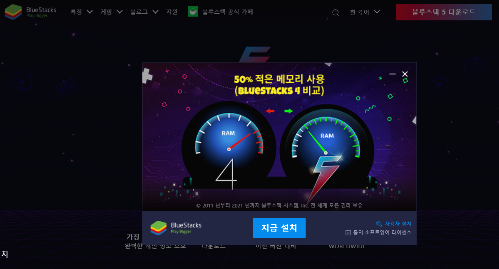
설치 화면입니다. "지금 설치" 버튼을 클릭하면 프로그램을 설치합니다. 게임 설치 많이 해보신 분은 낯익은 화면일 것입니다. ^^
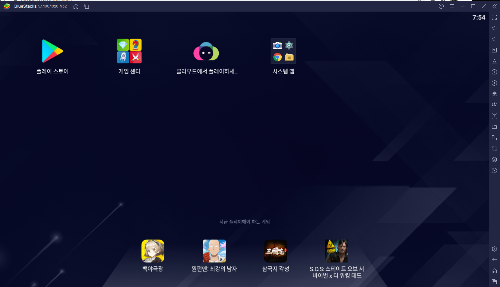
블루스택 화면입니다. 안드로이드 환경이기 때문에 이 안에서 구글 플레이를 이용 할 수 있습니다. 화면 왼쪽 상단에 구글 플레이 아이콘이 보입니다. 클릭하면 앱이 실행됩니다.

에뮬레이터 프로그램을 설치하면 바탕화면에 두 개의 실행 버튼이 생성됩니다. 에뮬레이터 실행 아이콘은 아래 "BlueStacks 5"입니다.
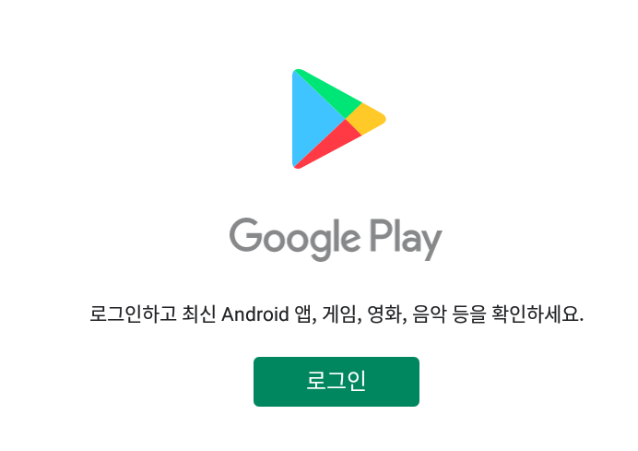
구글 플레이를 첫 실행하면 구글 로그인 화면이 뜹니다. 안드로이드 처음 사용했을 때 환경과 똑같기 때문에 구글 플레이를 실행하기 위해서는 구글 계정으로 로그인 해야 합니다. 스마트폰에서처럼 처음 한번만 하면 됩니다.

구글 플레이 화면입니다. 스마트폰이 아니고 테블릿 화면으로 보입니다. PC는 화면 폭이 넓어서 반응형으로 보여주는 것입니다. 이제는 구글 앱을 다운로드 받아서 스마트폰이나 테블릿에서처럼 마음 것 사용 할 수 있습니다.
Tip. 앱을 설치하면 에뮬레이터 바탕화면에 실행 앱 아이콘이 뜹니다. 이 앱을 삭제하거나 설치 정보 등을 보고 싶을 땐 앱 아이콘을 길게 눌러야 삭제, 정보보기 등의 팝업 메뉴가 뜨는데 PC에서는 손가락 대신 마우스로 앱을 길게 누르면 됩니다.
'IT 이것저것 > 무료 APP, SW' 카테고리의 다른 글
| MKVToolNix으로 동영상 자막 넣기, 자막 합치기, 자막 빼기 간편하게 해결 (0) | 2021.04.21 |
|---|---|
| 원격접속 SSH, FTP 프로그램 마땅한 게 없다면 무료 MobaXterm 하나로 해결 (0) | 2021.03.23 |
| [앱 소개]밤에 음주 페북(SNS) 했다 후회하는 사람들에게 좋은 앱 (0) | 2020.06.10 |